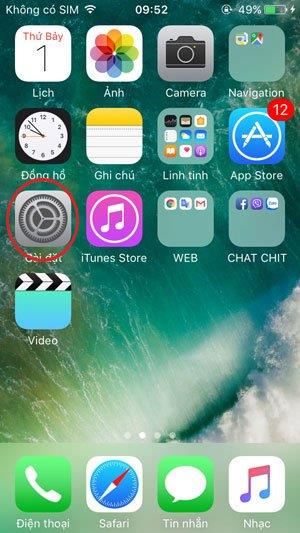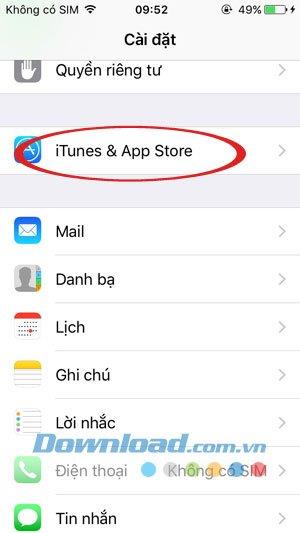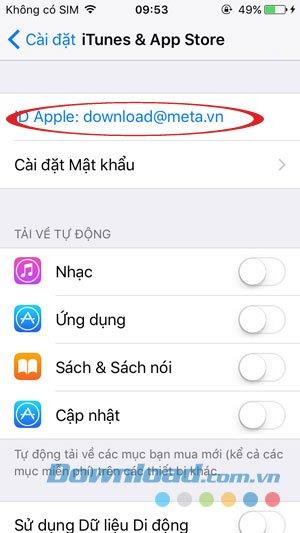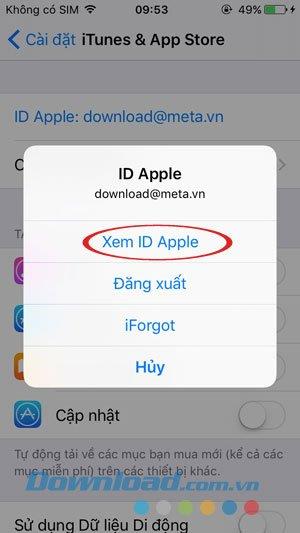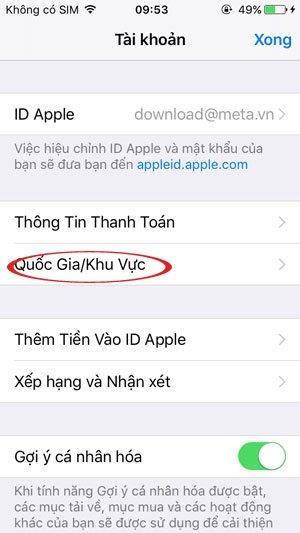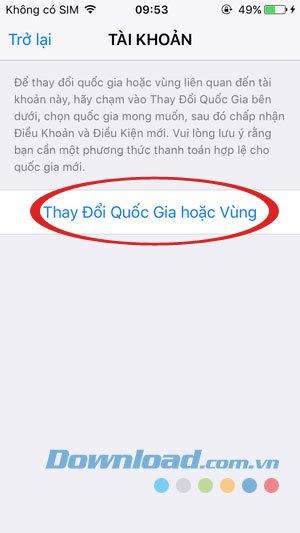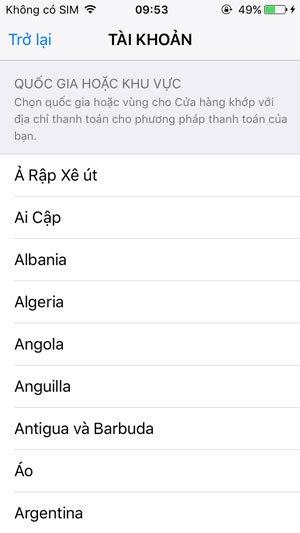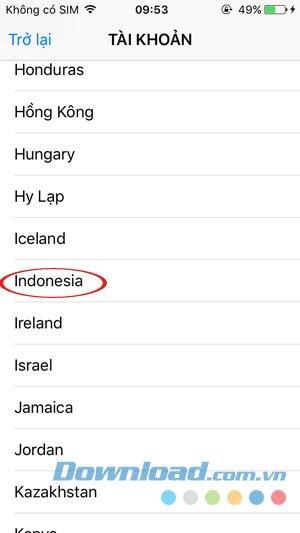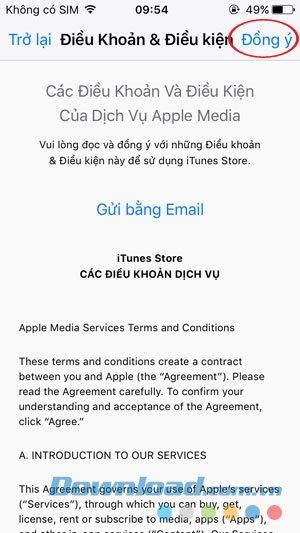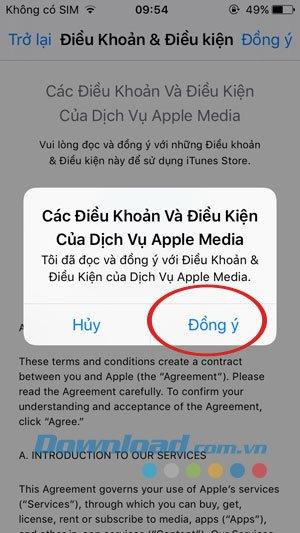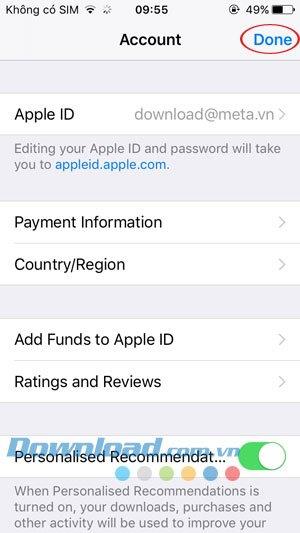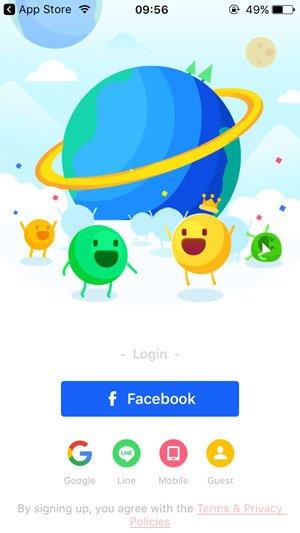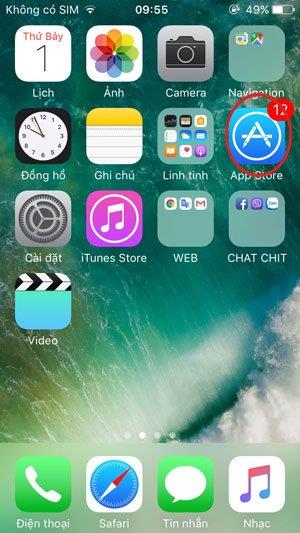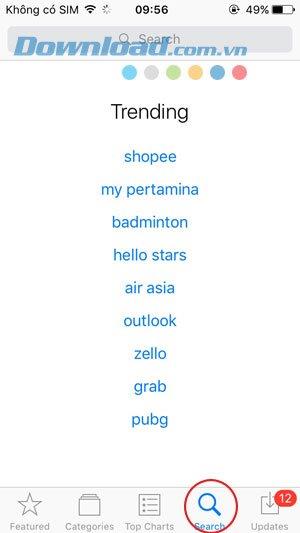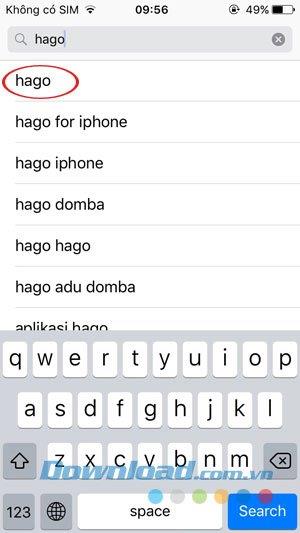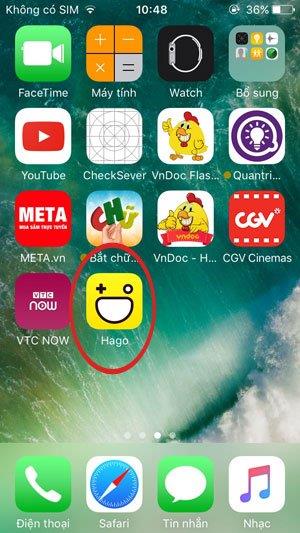Hago es una aplicación de redes sociales que conecta a amigos a través de voces extremadamente famosas hoy en día. Si Hago para Android además de las funciones de redes sociales, la capacidad de jugar minijuegos con los mejores juegos de hoy con amigos febriles, Hago para iOS aún no ha admitido el modo de juego en línea en todo el mundo. Además, la aplicación Hago para iOS no es compatible con los usuarios vietnamitas, por lo que muchas personas sienten curiosidad por esta red social. A continuación guiaremos cómo.
Descargar Hago para iOS Descargar Hago para Android
Si Facebook , Twitter , Instagram dominan las redes sociales globales de diferentes maneras, Hago también se acercará a los usuarios de una manera muy diferente, el chat de voz. Podemos usar la cuenta de Google, Facebook para iniciar sesión en Hago por teléfono. Weibo es la red social número 1 en China, y Hago es la red social número 1 de Indonesia en la actualidad. Vamos a instalar en el iPhone de Hago por girando el teléfono con formas simples abajo.
Instrucciones sobre cómo recorrer el iPhone para instalar la aplicación Hago
Si la configuración de País - Región de Apple ID está en Vietnam, entonces seguramente no puede encontrar la aplicación Hago en Apple Store, por lo que debe cambiar Región - País a Indonesia para ver Hago en Apple Store.
Paso 1:
En la interfaz principal del teléfono, haga clic en Configuración , desplácese hacia abajo para encontrar iTunes y App Store .
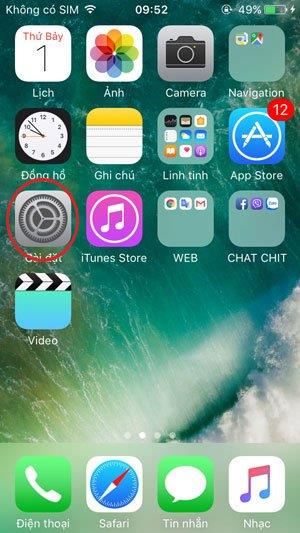
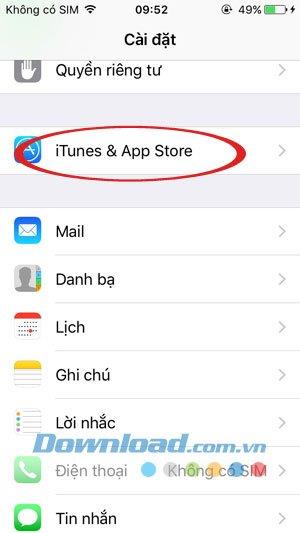
Paso 2:
Aparece la ventana de iTunes y Apple Store , toque Apple ID - la línea superior -> Ver Apple ID .
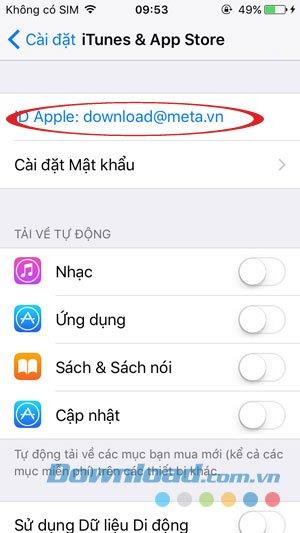
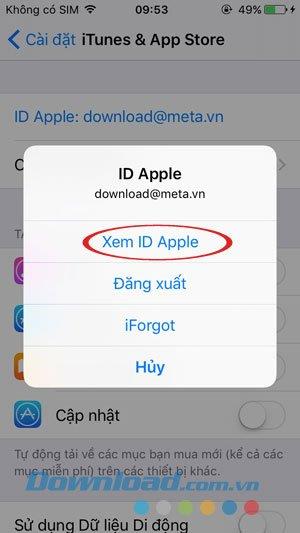
Paso 3:
Aparece la interfaz Cuenta , seleccione País / Región.
En la nueva ventana, vemos el texto azul Cambiar país o región, haga clic en este texto para cambiar el país .
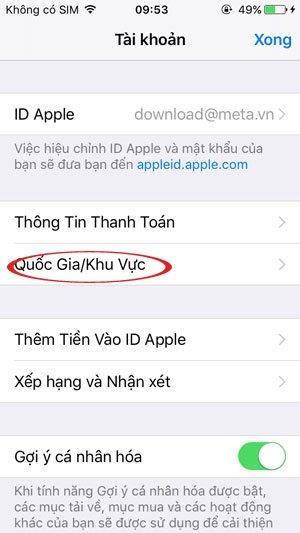
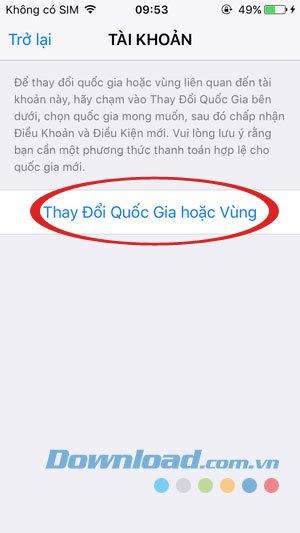
En ese momento aparece la ventana País o Región , desplácese para encontrar Indonesia.
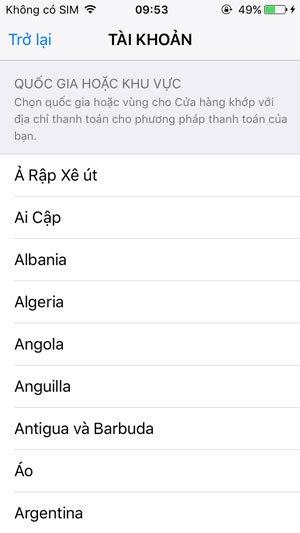
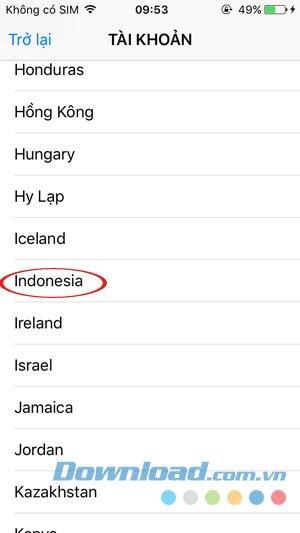
Paso 4:
Después de seleccionar el país de Indonesia, llegaremos a la interfaz de Términos y condiciones , haga clic en Acepto . Observe los Términos y Condiciones del Servicio de Medios Appple parece confirmar que ha leído los términos antes de hacer clic en OK y seguir prensa de Acuerdo 1 de nuevo.
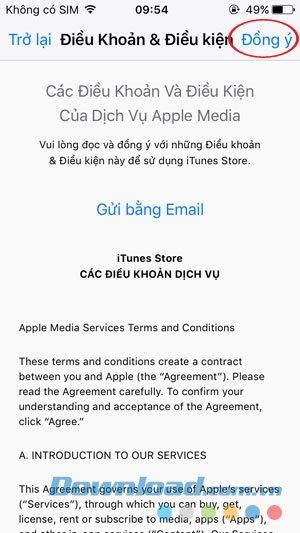
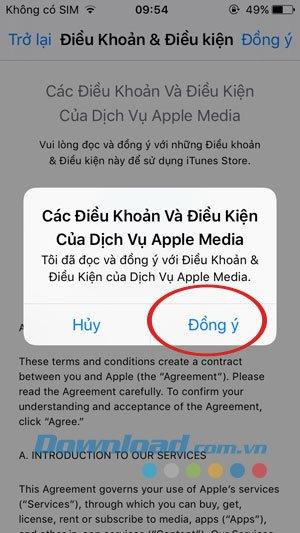
La interfaz de Accout vuelve, tiene que hacer un cambio. El país ha hecho clic con éxito en Listo para finalizar.
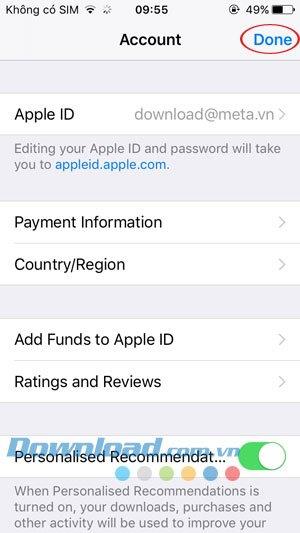
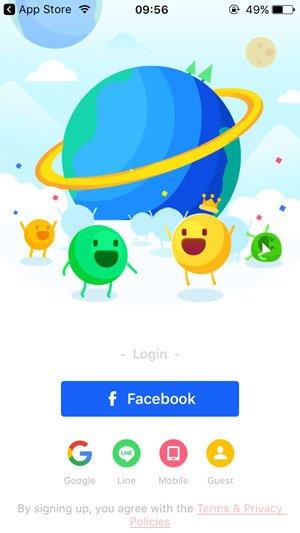
Paso 5:
Regrese a la pantalla principal del iPhone y seleccione App Store y seleccione Buscar en la barra de menú. En el cuadro de búsqueda, busque la palabra clave: HAGO .
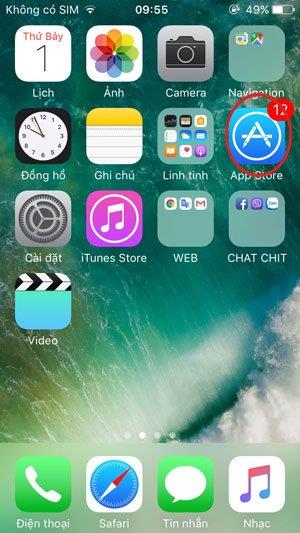
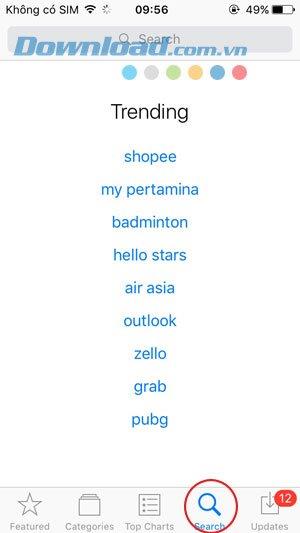
Pronto verá que la aplicación Hago tiene un lindo ícono amarillo y haga clic para instalar la aplicación en la App Store como de costumbre.
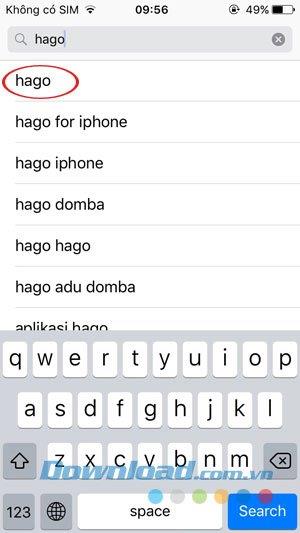
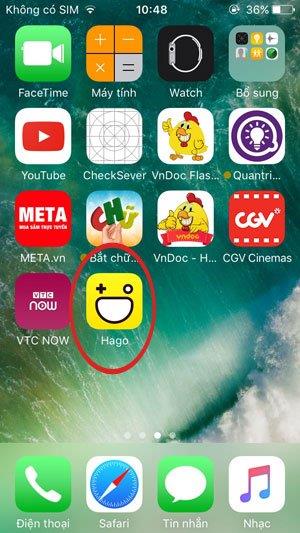
Arriba te mostramos cómo hacer roaming de iPhone para poder instalar Hago. Espero que todos instalen rápidamente Hago para sus dispositivos.
Le deseo una implementación exitosa.